Nella visualizzazione Schema stampati è possibile aggiungere elementi al layout di pagina per gli stampati della presentazione, ad esempio il logo o il nome della società.
Aggiungere un logo, il nome della società o testo di intestazione o piè di pagina agli stampati
Per aggiungere testo di intestazione o piè di pagina:
-
Per iniziare, fare clic su Visualizza > Schema stampati.

Le modifiche apportate in Schema stampati compariranno in tutte le pagine stampate.
-
Nella scheda Schema stampati fare clic sulla casella dell'intestazione o del piè di pagina da modificare e immettere il testo.
Per aggiungere un'immagine:
-
Aprire la scheda Schema stampati, fare clic sul menu Inserisci e quindi su Immagine > Immagine da file.
-
Passare all'immagine desiderata e fare clic su Inserisci.
-
Trascinare l'immagine nel punto desiderato e ridimensionarla, se necessario. Per altre opzioni di formattazione, fare clic sulla scheda Formato immagine.
Per visualizzare in anteprima gli stampati:
-
Fare clic su File > Stampa.
-
Nel menu a comparsa Layout fare clic sul tipo di layout.
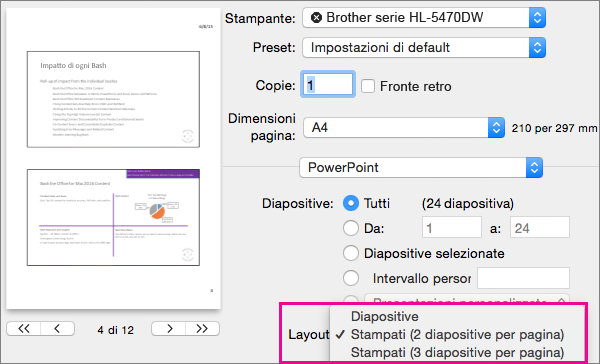
-
Scorrere le anteprime della finestra di dialogo Stampa e al termine fare clic su Annulla .
Per aggiungere piè di pagina alla presentazione invece che a stampati, vedere Aggiungere numeri di pagina, data e ora o testo del piè di pagina a tutte le diapositive in PowerPoint per Mac
Vedere anche
Stampare le diapositive e gli stampati
Aggiungere data e ora, testo di piè di pagina o numeri di diapositiva a tutte le diapositive










